

Du kan sätta ut mått var som helst på ritningen. Med det diagonala måttet måttsätter du väggar eller andra komponenter som har en lutning (se figur 2). Det vertikala och det horisontella måttet används för måttsättning av stående respektive liggande komponenter.
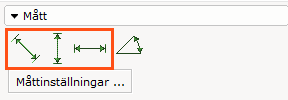
Figur 1
Diagonala, vertikala och horisontala mått placeras enligt samma princip på ritytan.
Gör så här:
Hämta något av de tre måtten under rubriken Mått under komponentfliken Väggritning (se figur 1).
För muspekaren mot ena änden på den komponent du vill måttsätta och klicka.
För muspekaren till den andra änden av komponenten och klicka.
Bestäm måttets position genom att placera muspekaren på önskad sida av komponenten.
Ange avståndet mellan komponenten och måttet i den inmatningsruta som visas.
Klicka slutligen fast måttet (se figur 2).
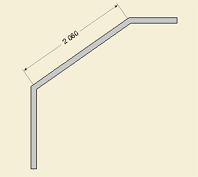
Figur 2
När du har placerat ett mått på ritytan kan du göra vissa anpassningar. När du markerar ett mått på ritytan öppnas en inmatningsruta med följande alternativ (se figur 3 nedan):
Enhet: Välj önskad måttenhet i rullgardinsmenyn. Den måttenhet som är angiven i kontrollpanelen är alltid satt som standard.
Enhet: Du kan inkludera ytterligare en måttenhet genom att välja måttenhet i denna rullgardinsmeny.
Textstorlek: Skriv in önskad textstorlek.
Storlek på pilhuvud: Välj hur stora pilhuvudena ska vara genom att skriva in ett värde i inmatningsfältet.
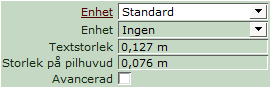
Figur 3
Genom att klicka i rutan Avancerad (Se Figur 4) visas utökade alternativ för ditt mått.
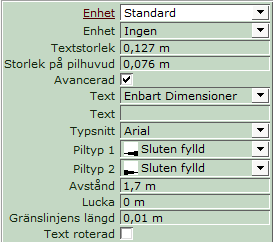
Figur 4
Text: Välj önskat sätt att visa texten till dina mått.
Text: Du kan välja att lägga till text till ditt mått genom att skriva in text i inmatningsfältet Text.
Typsnitt: Du kan ändra typsnittet på din Text.
Piltyp 1: Du kan ändra varje separat piltyp på dina mått, detta innebär att du kan ha två olika piltyper på samma mått.
Piltyp 2: Du kan ändra varje separat piltyp på dina mått, detta innebär att du kan ha två olika piltyper på samma mått.
Avstånd: Du kan välja att öka eller minska längden på dina mått genom att skriva i önskad längd i inmatningsfältet Avstånd.
Lucka: Med Lucka kan du lägga till utrymme mellan snappunkterna på ditt mått och det måttsatta objektet.
Gränslinjens längd: Du kan förlänga måttgränslinjen på dina mått genom att skriva in önskad längd i inmatningsfältet för Gränslinjens längd.
Text roterad: Genom att klicka i Text roterad kan du rotera texten på måtten med 90 grader.
Genom alternativen för Måttinställningar på fliken Verktyg kan du göra ändringar på alla dina mått. Ändrade värden sätts som standard för alla nya mått. För att få en bättre överblick av vilka attribut som har blivit ändrade sätts en bock i kryssrutan bredvid varje attribut. Om du inte vill applicera en särskild ändring kan du kryssa ur rutan för respektive attribut innan du klickar på Verkställ.
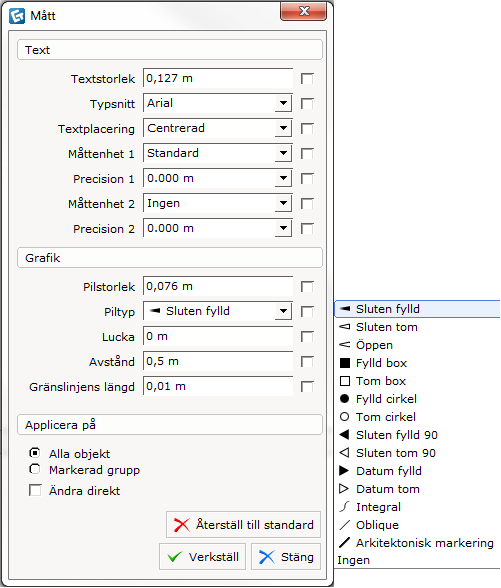
Figur 5
Text:
Textstorlek: Fyll i önskad textstorlek.
Typsnitt: Du kan ändra typsnittet på texten till måtten.
Textplacering: Välj önskad textplacering.
Måttenhet 1: Välj önskad måttenhet i rullgardinsmenyn. Den måttenhet som är angiven i kontrollpanelen är alltid satt som standard.
Precision 1: Du kan välja med vilken noggrannhet du vill visa dina mått.
Måttenhet 2: Du kan välja att lägga till ytterligare en måttenhet från denna rullgardinsmeny.
Precision 2: Du kan välja med vilken noggrannhet du vill visa dina tillagda måttenheter.
Grafik:
Pilstorlek: Välj hur stora pilhuvudena ska vara genom att skriva in ett värde i inmatningsfältet.
Piltyp: Välj önskad piltyp.
Lucka: Med Lucka kan du lägga till utrymme mellan snappunkterna på ditt mått och det måttsatta objektet.
Avstånd: Du kan välja att öka eller minska längden på dina mått genom att skriva i önskad längd i inmatningsfältet Avstånd.
Gränslinjens längd: Du kan förlänga måttgränslinjen på dina mått genom att skriva in önskad längd i inmatningsfältet för Gränslinjens längd.
Applicera på:
Alla objekt: Ändringar appliceras på alla mått i ritningen.
Markerad grupp: Ändringar appliceras på alla markerade mått i ritningen.
Ändra direkt: Ändringar appliceras direkt.
Observera: Du kan ändra flera mått samtidigt genom att markera alla mått du vill ändra och redigera dessas egenskaper. |